Apple Music の音源を WAV 形式に変換して、Apple 以外のデバイス、アプリでも再生したいですか?この記事は、Apple Music の音楽を WAV に変換して普通の音楽ファイルとして保存する簡単な方法を一つご紹介します。
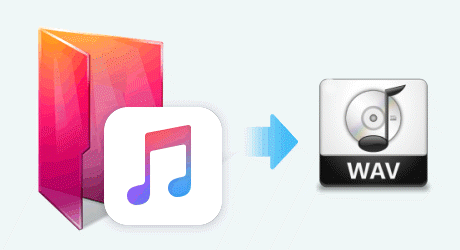
WAV ファイル形式は、Windows で使われる標準音声形式であり、圧縮されていないので、CD とほぼ同じ音質です。WAV 変換は普通のメディアプレイヤーでも実現できますが、Apple Music の音楽を WAV に変換するのはそう簡単にできません。なぜなら、Apple Music の曲は DRM というコピープロテクトがかかっているからです。
Apple Music 音楽変換は、DRM がかかっている音楽を普通の MP3、AAC、WAV、FLAC 形式に変換できるソフトです。これ一本を使えば、Apple Music の音源・曲を WAV に簡単に変換できます。曲を追加、変換形式を設定、変換ボタンをクリックというような3つのステップだけ変換を済ませます。誰でも使えます。
広告も、プラグインも無しで、ご安心ください。
>> Apple Music 音楽変換についてもっと詳しく知りたい方はこちらへ <<
下記のように、Windows 10 での操作を例にして、Apple Music の音源を WAV に変換する手順を詳しくご紹介します。もちろん、ほかの Windows パソコン、Mac でも可能です。
Apple Music 音楽変換 Windows 版を PC にダウンロードしてインストールします。インストールが完了した後、プログラムを実行します。同時に、iTunes も自動的に起動します。
# iTunes を終了したり、操作したりしないようにご注意ください。
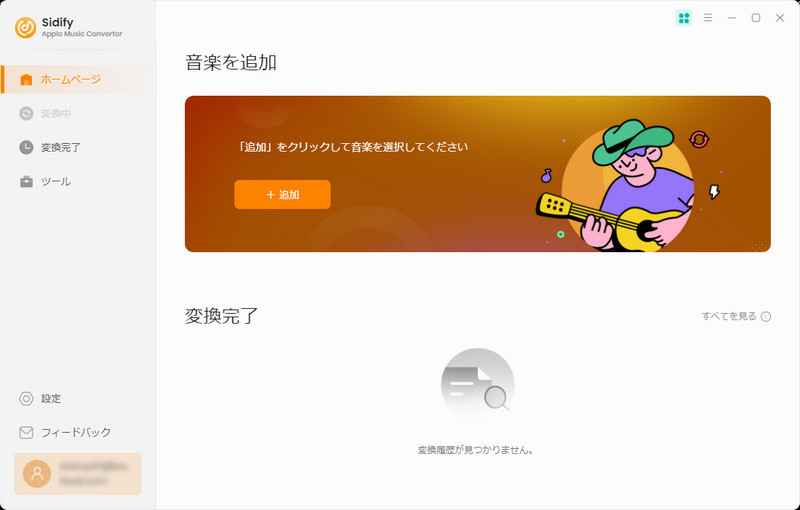
メイン画面にある「+」をクリックすると、「ライブラリ」ウィンドウが表示されます。その中から変換したい曲を選択して、「確認」ボタンをクリックすれば、曲を変換リストに追加できます。
ヒント:変換したい Apple Music の曲をダウンロードしておく必要があります。ダウンロードしておかないと曲リストには表示されません。
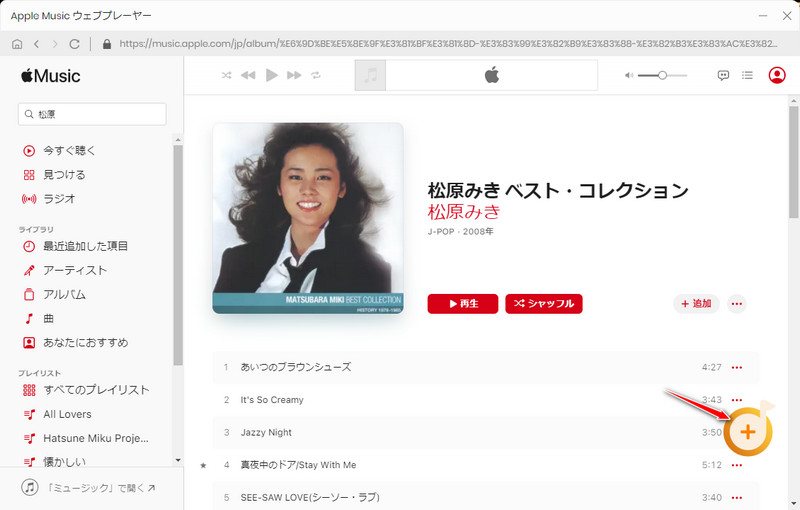
右上の歯車アイコンをクリックして、設定ウィンドウを開きます。出力先を変換された曲を保存したい場所に変更して、出力形式から WAV に設定します。出力品質と変換スピードをお好きなように設定可能です。ここに、「出力フォルダを整理」にチェックをいれるのをおすすめします。そうすると、変換された曲はアーティストや、アルバム順番で表示してくれます。
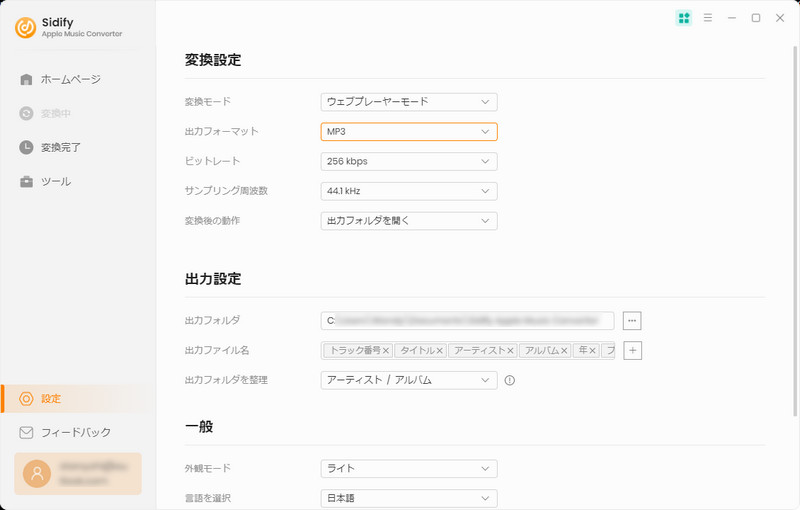
「変換」ボタンをクリックすると、追加された曲は自動的に変換し始めます。変換のプログレスが曲の右側に表示されます。変換が終了すれば完了です。
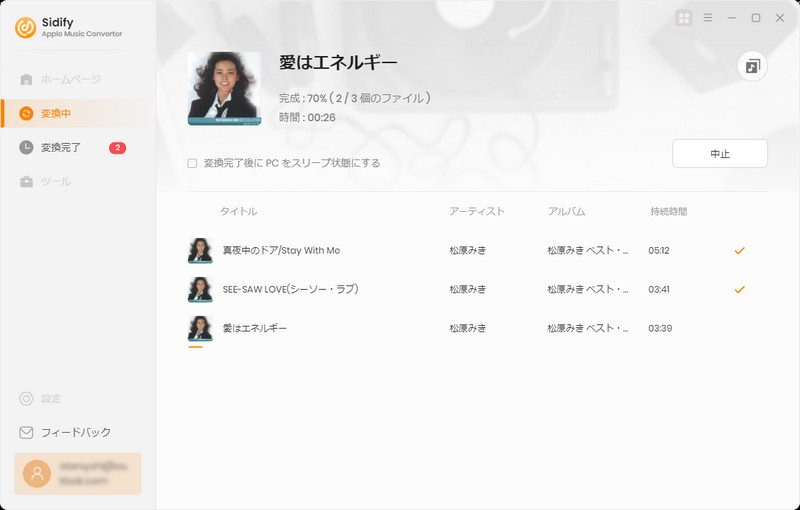
以上です。Apple Music の音源に DRM 保護がかかっていても、専門的な DRM 音楽を使えば、DRM を簡単に解除でき、Apple Music の音源を WAV に変換と保存することも気軽にできます。さらに、Apple Music の音楽を CD 化することも可能です。
>> Apple Music の曲を CD に焼く方法。<<
この記事で紹介されているApple Music 音楽変換に気にいれば、正規ライセンスを購入可能です。平均してたった 566円/月のお得な年間プランが提供しています。
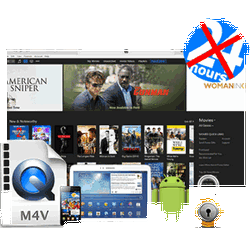 iTunes Store で購入、またはレンタルした映画、テレビ番組、MV を MP4、MOV、AVI などの動画形式に変換して永久に保存したいですか?iTunes M4V ムービー変換 をおススメします。これ一本を使えば、iTunes から購入・レンタルの映画、テレビ番組、MV を思う存分で楽しめます。無劣化かつ高速で変換実現します。さらに、5.1 サラウンドと多言語字幕にも完全に対応します。
iTunes Store で購入、またはレンタルした映画、テレビ番組、MV を MP4、MOV、AVI などの動画形式に変換して永久に保存したいですか?iTunes M4V ムービー変換 をおススメします。これ一本を使えば、iTunes から購入・レンタルの映画、テレビ番組、MV を思う存分で楽しめます。無劣化かつ高速で変換実現します。さらに、5.1 サラウンドと多言語字幕にも完全に対応します。
>> 詳細はこちら <<